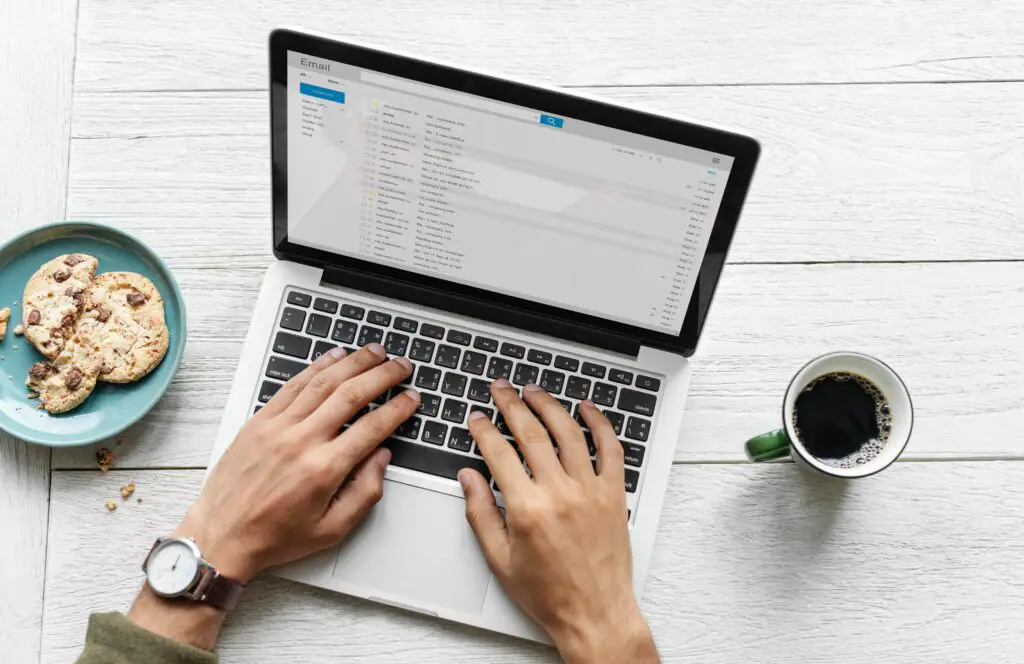
Houd uw berichten geordend door ze te verplaatsen, van de ene Outlook-map naar de andere. Maak nieuwe Outlook-mappen voor verschillende soorten of categorieën e-mail. Verplaats berichten vervolgens naar deze mappen om uw e-mail overzichtelijk te houden. Outlook biedt meer dan één manier om e-mailberichten in mappen op te slaan; kies degene die bij je past. De instructies in dit artikel zijn van toepassing op Outlook 2019, 2016, 2013, 2010; en Outlook voor Microsoft 365.
Verplaats e-mailberichten in Outlook met het toetsenbord
Een bericht overbrengen met een handige sneltoets:
-
Selecteer het bericht dat u wilt verplaatsen. Of open het bericht in het leesvenster of in een apart venster.
-
druk op Ctrl+Shift+V.
-
In de Items verplaatsen dialoogvenster, druk op de omlaag sleutel of de omhoog toets om een map te markeren.
-
druk de Rechtsaf toets om mappen uit te vouwen en submappen weer te geven. druk de Links toets om mappen samen te vouwen.
-
Druk op een lettertoets om de eerste zichtbare map te markeren die met die letter begint. Voor samengevouwen hiërarchieën markeert Outlook de bovenliggende map.
-
Wanneer de doelmap is gemarkeerd, selecteert u OK.
Verplaats e-mailberichten in Outlook met behulp van het lint
Om één e-mail of een selectie van berichten snel in Outlook te archiveren met behulp van het lint:
-
Selecteer het bericht of de berichten die u wilt verplaatsen. Open de e-mail in een apart venster of in het Outlook-leesvenster.
-
Ga naar de Huis tabblad.
-
In de Actie groep, selecteer Actie.
-
Boven aan de lijst verschijnt een lijst met recent gebruikte mappen. Als de gewenste map in deze lijst staat, selecteert u deze. Als je mappen hebt met dezelfde naam maar onder verschillende accounts of als meerdere mappen in hetzelfde account een submap met dezelfde naam hebben, ga dan naar stap 5 om er zeker van te zijn dat het bericht naar de juiste map wordt verplaatst.
-
Om naar een specifieke map in een lijst te gaan, selecteer Andere map. Als u regelmatig items naar een bepaalde map verplaatst, stelt u een handige snelkoppeling in om ernaar te archiveren.
-
In de Items verplaatsen dialoogvenster, kies een map en selecteer vervolgens OK.
Verplaats e-mailberichten in Outlook met slepen en neerzetten
Een e-mail (of een groep e-mails) naar een andere map verplaatsen met de muis in Outlook:
-
Markeer in de Outlook-berichtenlijst de e-mail of e-mails die u wilt verplaatsen.
-
Klik en houd een gemarkeerd bericht vast.
-
Sleep het bericht naar de gewenste map.
-
Als de gewenste map onderaan de lijst staat, pauzeer dan over de rand van de mappenlijst om door de lijst te bladeren. Als de mappenlijst is samengevouwen, pauzeer dan erover (terwijl u de muisknop ingedrukt houdt) totdat deze wordt uitgevouwen.
-
Als de gewenste map een samengevouwen submap is, pauzeer dan over de bovenliggende map totdat deze is uitgevouwen.
-
Wanneer de gewenste map is gemarkeerd, laat u de muisknop los.
-
Als u per ongeluk berichten naar de verkeerde map sleept, drukt u op Ctrl+Z om de berichten terug te zetten naar de oorspronkelijke map.